Screencast-O-Matic: Nahrávání a nahrávání screencastů na YouTube
Screencasty jsou digitální nahrávky na obrazovce vašeho počítače. Můžete si je představit jako video screenshoty, které zaznamenávají a ukazují změny, které se dějí na obrazovce vašeho počítače ve formě videa. Chcete-li doručit svou zprávu uživatelům lépe, můžete do svého obsahu přidat screencasty. Screenshoty také slouží stejnému účelu, ale screencasty poskytují čtenářům jasnější obrázek o tom, co se děje a co musí udělat. Na YouTube najdete dokonce kompletní průvodce videem, například návod, jak rootovat svůj telefon Android nebo nainstalovat do něj ROM. Dříve jsme se zabývali mnoha aplikacemi pro nástroje pro vysílání obrazovky, jako je Rylstim Screen Recorder, snadno použitelný nástroj pro nahrávání obrazovky. Screencast-O-Matic je webová aplikace pro nahrávání screencastu, která vám umožní vytvářet screencasty, přidávat vyprávění, nahrajte je na Screencast-O-Matic a na YouTube a uložte své videohovory na pevný disk jako video soubor.
Chcete-li zahájit nahrávání screencastů, navštivte Screencast-O-Matic a klikněte na Začít nahrávat knoflík.

Váš systém ověří digitální podpis Screencast-O-Matic a požádá vás o povolení spuštění aplikace. Klikněte na Běh pokračovat. Po instalaci apletu Java do vašeho systému se na obrazovce plochy zobrazí obdélník s ohraničením tečkovaných čar Nahrávání, hlasitost, velikost videa a Webová kamera nastavení je dole. Velikost pole nahrávání obrazovky můžete změnit přetažením myší. Klepnutím na červené tlačítko vlevo dole spustíte a zastavíte nahrávání vysílání obrazovky.
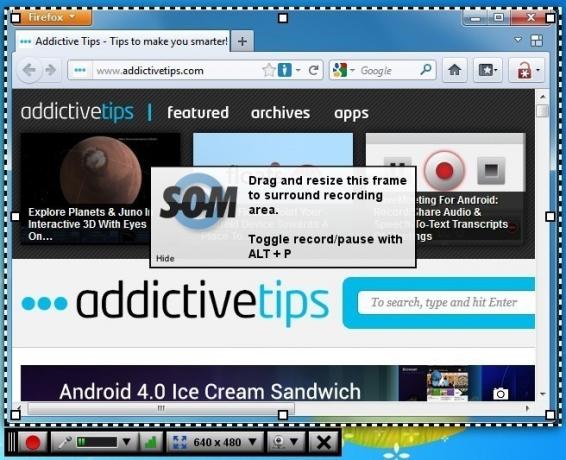
Jakmile nahrávání zastavíte, klikněte na Hotovo na pravé spodní straně pro přístup Náhled S-O-M okno. To vám umožní sledovat vysílání obrazovky, Nahrajte na Screencast-O-Matic nebo Youtube pro sdílení nebo Uložit do video souboru.

Nahrajte nebo uložte soubor nebo klikněte na Hotovo s nahráváním tlačítko pro zrušení videa. Výběr požadované funkce vás přenese k dalším možnostem operace. Například pokud kliknete na Uložit do video souboru, můžete si vybrat Typ videa z Windows Media (AVI), Quick Time (MP4), Flash (FLV) a Animovaný obrázek (GIF), vyberte video Velikost, přidání poznámek, Přidat titulky a přepínat Pokročilé možnosti jako Odebrat video, odebrat zvuk, zobrazit kurzor myši atd.

Screencast-O-Matic má bezplatnou a profesionální verzi. Bezplatná verze umožňuje maximální dobu nahrávání 15 minut na jeden screencast, nemá žádné Vodoznak na exportu podpora, ne Editace videaNástroje a žádná Pokročilé ovládací prvky rekordéru. Pro verze je k dispozici za 12 $ / rok.
Navštivte Screencast-O-Matic
Vyhledávání
Poslední Příspěvky
Vložte jakýkoli typ souboru na svůj web nebo blog pomocí EmbedIt
S Vložit můžete vložit jakýkoli druh souboru na svůj web nebo blog,...
IFTTT nabízí automatizaci založenou na pravidlech pro řadu webových služeb a aplikací
Existuje mnoho widgetů, aplikací a služeb, které vám umožňují propo...
Zobrazit obrázky produktů Amazonu v úhledné galerii [Chrome]
Amazon neposkytuje uživatelům nejlepší rozložení nebo prohlížeč pro...

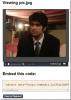
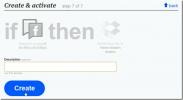
![Zobrazit obrázky produktů Amazonu v úhledné galerii [Chrome]](/f/4b385dc9c24345f1d45f82aba1388e08.png?width=680&height=100)